GIF动态图教程-Word技巧33-常规操作(实例)
1、双击标尺之间“空白处”,快速打开页面设置窗口。
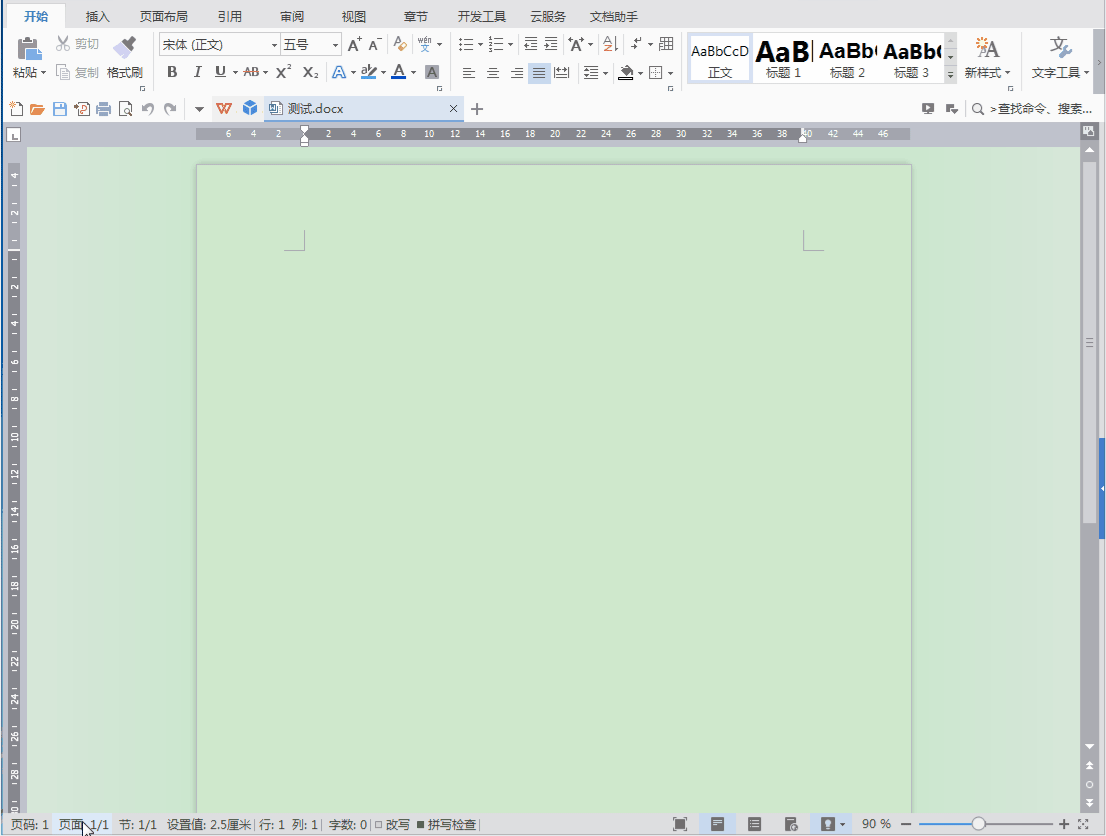
2、Ctrl+Shift+Home,快速选中光标所在的"前面"所有内容。

3、Ctrl+Shift+End,快速选中光标所在段落的"后面"所有内容。
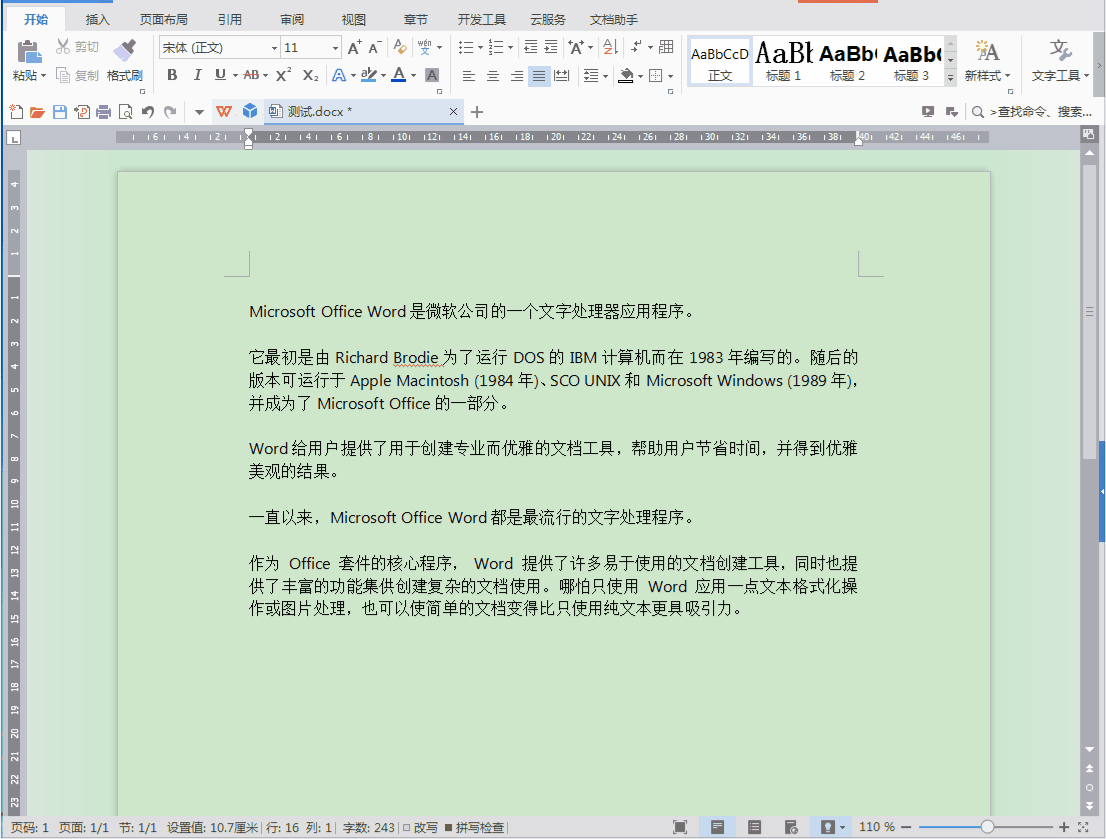
4、移动表格边线时,按住Alt键移动可控制固定移动点。

5、绘制表格边线时,宽度或高度都会有所变动,这是因为默认表格的宽高是根据内容自适应。
有时候当我们绘制表格边线时,不希望整体布局有变动,如图不希望右边的文本有所变动。怎么解决这个问题,请看下一个步骤。
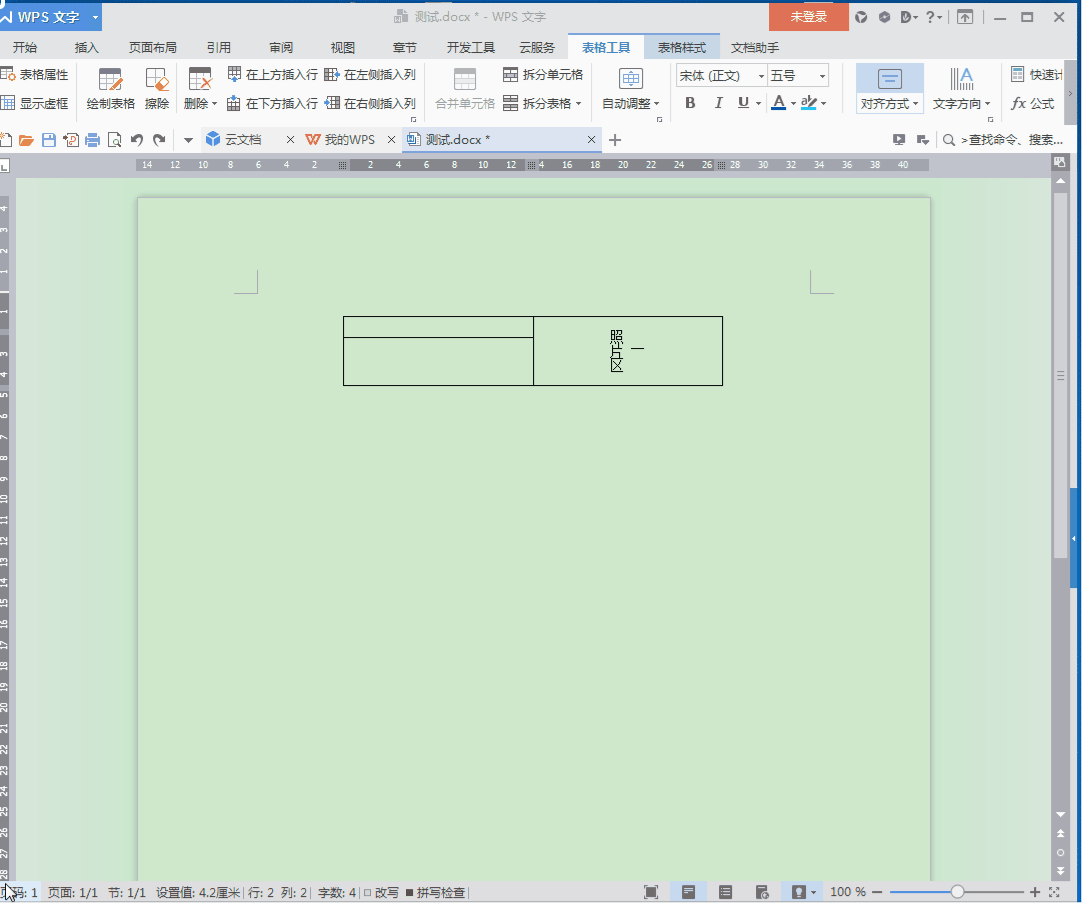
6、设置所在行固定宽度即可,如图,右键-表格属性-行-固定值。

7、当制作完一个表格时,可以为表格边框加粗,如图。
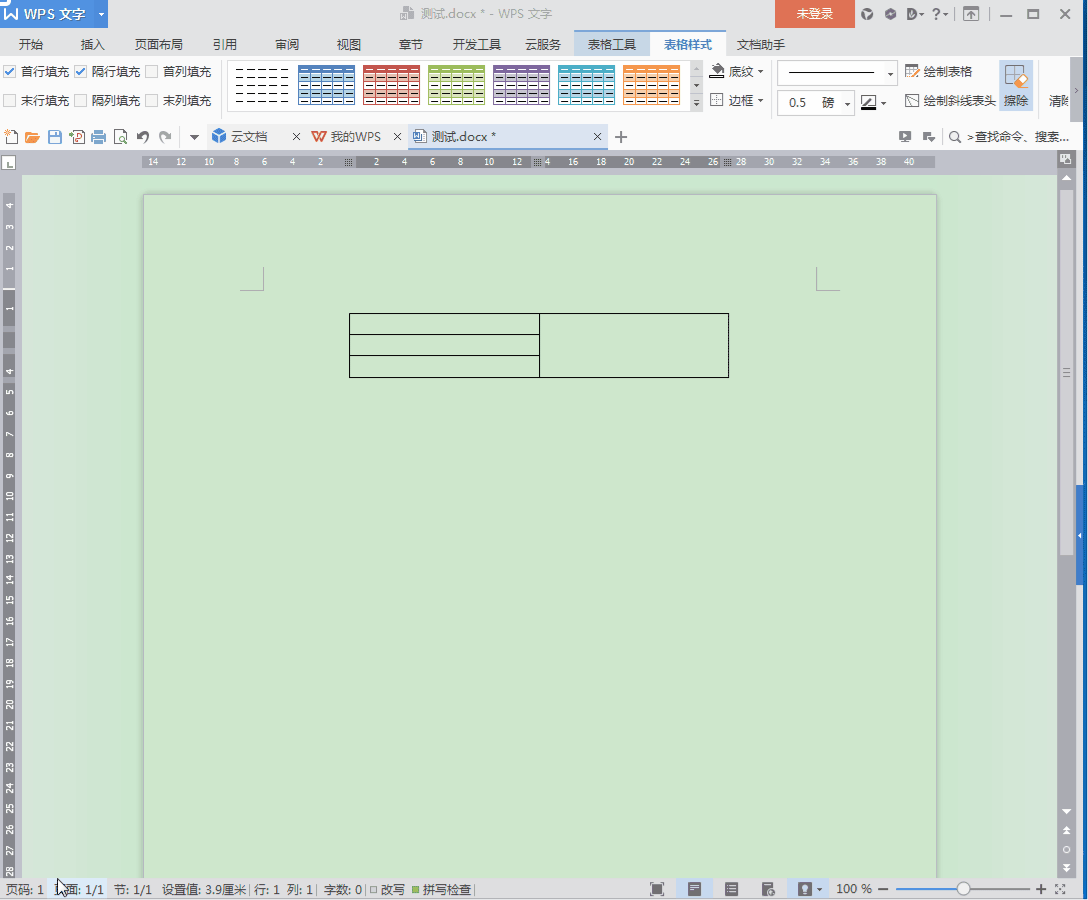
声明:本网站引用、摘录或转载内容仅供网站访问者交流或参考,不代表本站立场,如存在版权或非法内容,请联系站长删除,联系邮箱:site.kefu@qq.com。